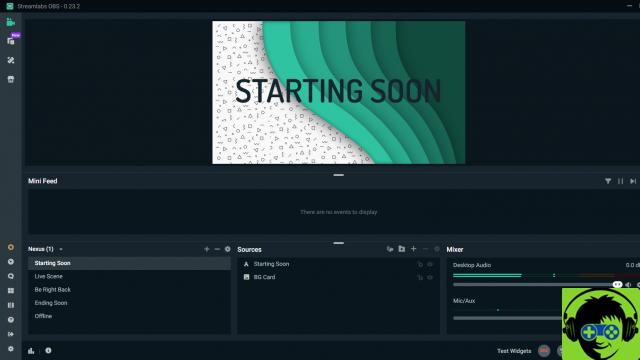
Il software di streaming esiste da molto tempo. Con la crescente popolarità di servizi come YouTube e Twitch, sempre più software è disponibile per gli streamer. Streamlabs OBS è una delle suite di software di streaming più recenti e popolari oggi disponibili. Il sistema consente di configurare e avviare lo streaming su quasi tutte le piattaforme. Ecco una guida rapida su come iniziare a trasmettere su Twitch e YouTube.
Seleziona la tua piattaforma
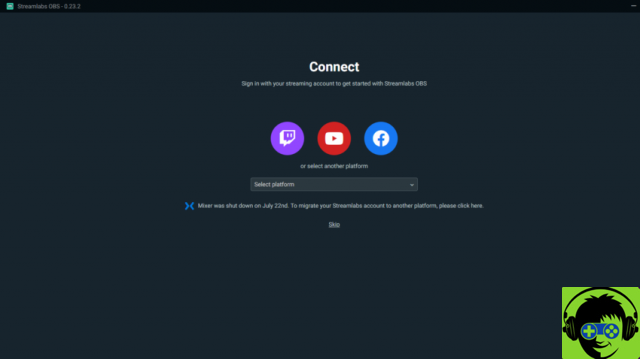 Screenshot tramite Streamlabs OBS
Screenshot tramite Streamlabs OBSDopo aver scaricato e installato Streamlabs OBS puoi connetterti a qualsiasi piattaforma su cui desideri eseguire lo streaming. Puoi scegliere tra Twitch, YouTube o Facebook. Sarà necessario disporre già di un account sulla piattaforma scelta per poter accedere e avviare lo streaming. Dopo aver creato un account su una di queste piattaforme, accedi semplicemente tramite il software Streamlabs.
A seconda di come è stato creato il tuo account, molto probabilmente dovrai concedere a Streamlabs il permesso di accedere alle tue informazioni e apportare modifiche. In particolare, dovrai consentire al software di creare, modificare o eliminare video per il tuo canale sulla piattaforma su cui scegli di trasmettere in streaming. Vai avanti e premi "Consenti" se ricevi il messaggio.
Avvia OBS
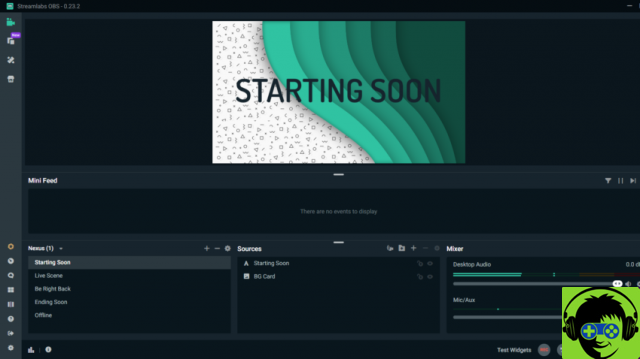 Screenshot tramite Streamlabs OBS
Screenshot tramite Streamlabs OBSDopo aver effettuato l'accesso alla piattaforma per lo streaming, verrai reindirizzato a una nuova finestra in OBS. In questa finestra è possibile importare le impostazioni già definite per il software o iniziare da zero. Se sei nuovo nel software, è una buona idea fare semplicemente clic sul pulsante "ricomincia". La schermata successiva ti consentirà di scegliere da una selezione di temi predefiniti che puoi utilizzare per il tuo feed. Questi temi includono immagini utilizzate quando metti in pausa il feed, attendi l'inizio e quando termini il feed. Tutti questi sono utili e puoi sceglierne uno qualsiasi per iniziare o semplicemente fare clic sul pulsante "Salta" in basso a destra. Riceverai anche una schermata per iscriverti a Streamlabs Prime. Un abbonamento Prime include molte funzioni utili, ma non è davvero necessario quando inizi per la prima volta. Per ora, fai clic su "Ignora"
Quindi verrai portato in una finestra dove potrai scegliere i tuoi ingressi audio e video e controllare se tutto sta registrando correttamente. Se hai già collegato il tuo microfono e / o la tua fotocamera, puoi sceglierli dai menu a tendina disponibili in questa schermata. C'è anche una barra che mostrerà il volume approssimativo della tua voce. Quando hai finito di scegliere gli ingressi audio e video corretti, tocca Continua.
Ora dovresti vedere una grande schermata vuota al centro della finestra principale di Streamlabs. Questa è un'anteprima di come apparirà il tuo feed. Se hai un secondo monitor, sarebbe una buona idea tenere aperta questa finestra mentre giochi in modo da poter vedere come appare il tuo streaming. Questa finestra principale ha molte caratteristiche essenziali per lo streaming. Nella parte inferiore dello schermo ci sono le caselle denominate Scene,


























